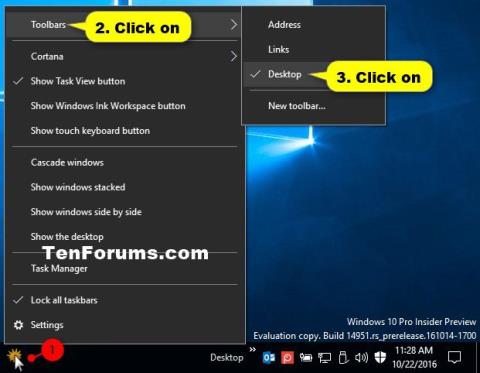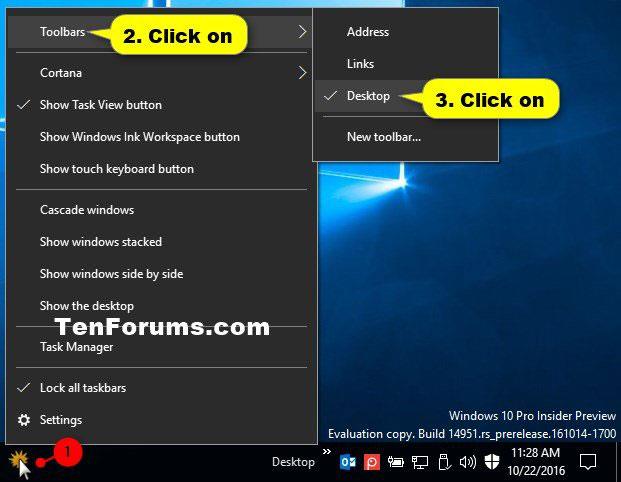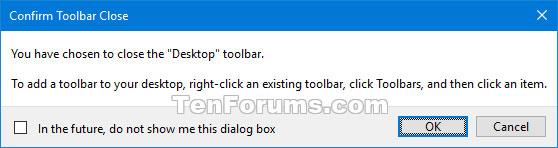Windows включва специална лента с инструменти на работния плот, наречена лента на задачите, която се показва в долната част на екрана по подразбиране. Лентата на задачите ви позволява да намирате, преглеждате, отваряте и превключвате между вашите приложения. Можете също да видите датата и часа, системните икони и елементите, работещи във фонов режим в областта за уведомяване.
Можете да накарате лентата на задачите да изглежда така, както искате, да управлявате календара си, да закачите любимите си приложения към него, да го преоразмерите, да промените позицията му на екрана и да посочите как бутоните на лентата на задачите да се групират заедно, когато имате няколко отворени прозореца.
Можете също да добавите лента с инструменти към лентата на задачите. Лентите с инструменти по подразбиране включват адрес , връзки , работен плот и всички нови (персонализирани) ленти с инструменти, добавени от потребителя или приложението.
Ако имате няколко външни дисплея, свързани към вашия компютър, лентата с инструменти ще се показва само в лентата на задачите на основния дисплей по подразбиране.
Това ръководство ще ви покаже как да премахнете ленти с инструменти от лентата на задачите в Windows 10 .
Премахнете лентите с инструменти от лентата на задачите, като използвате контекстното меню на лентата на задачите
Щракнете с десния бутон или натиснете и задръжте върху лентата на задачите, щракнете върху Ленти с инструменти , след което щракнете върху избраната лента с инструменти (например Работен плот ), която искате да премахнете.
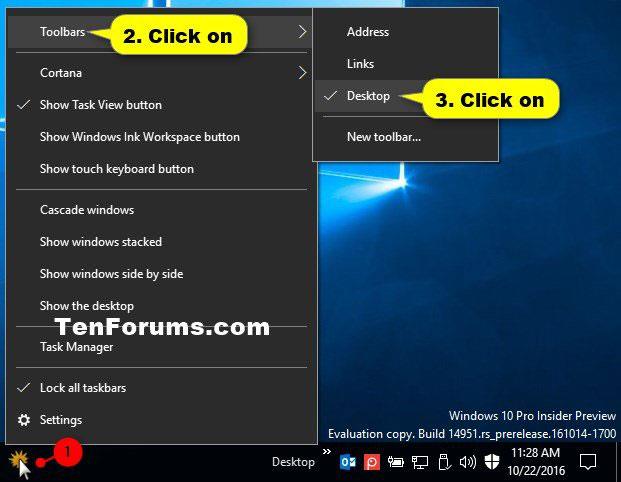
Премахнете лентите с инструменти от лентата на задачите, като използвате контекстното меню на лентата на задачите
Премахнете лентата с инструменти от лентата на задачите, като използвате контекстното меню на разделителя на лентата с инструменти
1. Отключете лентата на задачите, ако още не сте го направили.
2. Щракнете с десния бутон или натиснете и задръжте разделителя (групов разделител) на лентата на задачите точно вляво от лентата с инструменти (напр. Работен плот ), която искате да премахнете, и щракнете върху Затваряне на лентата с инструменти .
Щракнете върху Затваряне на лентата с инструменти
3. Щракнете върху OK , за да потвърдите.
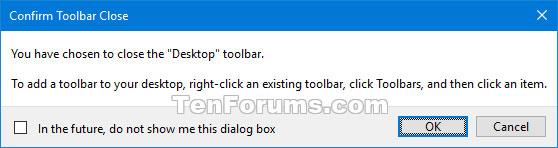
Натиснете OK за потвърждение